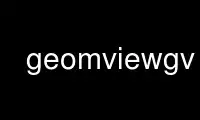
This is the command geomviewgv that can be run in the OnWorks free hosting provider using one of our multiple free online workstations such as Ubuntu Online, Fedora Online, Windows online emulator or MAC OS online emulator
PROGRAM:
NAME
Geomview - interactive geometry viewer
SYNOPSIS
geomview [-b r g b] [-c commandfile] [-wins #windows] [-noinit] [-nopanels] [-noopengl]
[-wpos xmin ymin xsize ysize] [-wpos xsize,ysize[@xmin,ymin]] [-e external-module-
name] [-M[cg][sp] pipename] [-start external-module-name [arg ...] --]
[-run external-module-path [arg ...] --] [file ...]
DESCRIPTION
Geomview is an interactive geometry viewer written at the Geometry Center. It displays
the objects in the files given on the command line and allows the user to view and
manipulate them interactively.
The present version (1.7) of geomview runs on Silicon Graphics Irises, and X Window System
workstations. We are very interested in hearing about any problems you may have using it;
see below for information on how to contact us.
In addition to providing interactive control over a world of objects via the mouse and
keyboard, geomview has an interpreted language of commands for controlling almost every
aspect of its display. It can execute files containing statements in this language, and
it can communicate with other programs using the language. See geomview(5), e.g. the file
man/cat5/geomview.5 in the geomview distribution, for more details of the language.
TUTORIAL
This manual page serves only as a (very) terse reference manual for geomview. For a
gentler introduction to the program and the format of the data files it can read, see
"overview" and "oogltour" in the "doc" directory of the geomview distribution, or better,
see the full manual: "geomview.tex" or "geomview.ps", also in the "doc" directory. The
source distribution also includes a tutorial for how to write external modules in the
"src/bin/example" directory.
OPTIONS
-b Set the window background color to the given r g b values.
-c Interpret the commands in commandfile, which may be ``-'' for standard input. The
command language is described in geomview(5). Commands may be supplied literally,
as in ``-c "(ui-panel main off)"''; since they include parentheses, they must be
quoted.
-wins Causes geomview to initially display #windows camera windows.
-wpos Specifies the initial location and size of the first camera window. With ``-'',
you are prompted for window placement.
-M objname
Display (possibly dynamically changing) geometry (or commands) sent via
``togeomview -g objname [geomview-shell-command]'' or ``geomstuff objname file
...''. The data appears as a geomview object named objname.
Actually listens to the named pipe ``/tmp/geomview/objname''; you can achieve the
same effect with the shell commands:
mkdir /tmp/geomview;
mknod /tmp/geomview/objname p
(assuming the directory and named pipe don't already exist), then executing the
geomview command:
(geometry objname < /tmp/geomview/objname)
-M[cg][ps[un|in|in6]] PIPENAME|TCPPORT
The -M option accepts modifiers: a 'g' suffix expects geometry data (the default),
while a 'c' suffix expects GCL commands. A 'p' implies the connection should use a
named pipe (the default on everything except on the NeXT), while 's' implies using
a UNIX-domain socket (the default on the NeXT). Since version 1.9 of Geomview
internet domain sockets are also supported; use 'sin' to make Geomview listen on
the IPv4 port given by TCPPORT, or use 'sin6' to make Geomview listen on an IPv6
port (also as specified by TCPPORT). 'sun' is a synonym for 's', i.e. use the Unix
domain socket with the name PIPENAME. If PIPENAME starts with a slash ('/'), then
it is assumed to be an absolute pathname, otherwise the named pipe or socket is
created below ${TMPDIR}/geomview/.
So -Mcs fred selects reading commands from the UNIX-domain socket named
/tmp/geomview/fred, -Mcsin 40000 selects reading commands from the IPv4 port
'40000'.
-noopengl
Disable the use of OpenGL for (possibly) hardware accelerated rendering, even if
the Geomview binary has support for OpenGL compiled in. This also disables the
support for transparency and and textures
-nopanels
Start up displaying no panels, only graphics windows. Panels may be invoked later
as usual with the "Px" keyboard shortcuts or "(ui-panel ...)" command.
-noinit
Read no initialization files. By default, geomview reads the system-wide
".geomview" file, followed by those in $HOME/.geomview and ./.geomview.
-e modulename
Start an external module; modulename is the name associated with the module,
appearing in the main panel's Applications browser, as defined by the emodule-
define command (see geomview(5) for details).
-start modulename arguments ... --
Like -e but allows you to pass arguments to the external module. "--" signals the
end of the argument list; the "--" may be omitted if it would be the last argument
on the geomview command line.
-run shell-command arguments ...
Like -start but takes the pathname of executable of the external module instead of
the module's name.
GEOMETRY FILE FORMATS
The format of the files read by geomview is described in oogl(5); type "man 5 oogl", or
see the file man/cat5/oogl.5 in the geomview distribution, for details.
Note to users of MinneView (the precursor to geomview): geomview can read MinneView files,
but MinneView cannot read all geomview files.
STARTUP FILES
Immediately upon starting up geomview reads and executes the commands in the system-wide
.geomview file in the "data" subdirectory of the geomview directory. Then, if there is a
file named .geomview in the current directory, it executes the commands in that file. If
no in the user's home directory, and executes it if found. The startup file of an
individual user overrides the systemwide defaults, since later commands take precedence
over earlier ones.
EXTERNAL MODULES
Geomview has the ability to interact via its command language with other programs, called
"external modules". Many such modules have been written and appear in the "Application"
browser in the main geomview panel. To invoke a module you click the mouse on the
module's entry in this browser. This starts the module and adds an additional entry to
the browser, beginning with a number in square brackets as in ``[1] Crayola'', which
represents the running instance of that module. You can terminate the module by clicking
on the numbered entry. Modules are documented separately from geomview. See the manual
page for each module for details.
INSTALLING AN EXTERNAL MODULE
Geomview looks for external modules in a special directory for modules. In the geomview
distribution tree this is the "bin/$MACHTYPE" subdirectory. A module consists of two
files: the executable program, and a "module init file", which is a whose name is
".geomview-" followed by the module name. The module init file tells geomview how to run
that program. Be sure to always keep these two files together; geomview needs both of
them in order to run the module. To install a new module, simply put the module's
executable file and its init file in your geomview's module directory. The next time you
run geomview, it will know about that module.
Geomview can actually looks for modules in a list of directories; by default only the
"bin/$MACHTYPE" directory is on this list. See the set-emodule-path command in
geomview(5) for details.
There is a tutorial for how to write external modules in the "src/bin/example" directory.
EXTERNAL MODULE INIT FILES
An external module init file is the file that tells geomview how to run that module. Its
name must be ".geomview-" followed by the name of the module, e.g. ".geomview-foo". It
should contain geomview commands; typically it will contain a single emodule-define
command which enters the module into geomview's application browser:
(emodule-define "Foo" "foo")
The first string is the name that appears in the browser. The second string is the
command to invoke the module. It may contain arguments; in fact it can be an arbitrary
shell command.
KEYBOARD SHORTCUTS
Many geomview operations are available from the keyboard. Hitting the "?" button on the
main panel, or typing "?" with the cursor in any window, causes geomview to print a
message on standard output listing all the keyboard shortcuts.
Keyboard commands apply while cursor is in any graphics window and most
control panels. Most commands allow one of the following selection prefixes
(if none is provided the command applies to the current object):
g world geom g# #'th geom g* All geoms
c current camera c# #'th camera c* All cameras
Many allow a numeric prefix: if none they toggle or reset current value.
Appearance:
Draw: Shading: Other:
af Faces 0as Constant av eVert normals: always face viewer
ae Edges 1as Flat #aw Line Width (pixels)
an Normals 2as Smooth #ac edges Closer than faces(try 5-100)
ab Bounding Boxes 3as Smooth, non-lighted al Shade lines
aV Vectors aT allow transparency at Texture-mapping
Color: aC allow concave polygons
Cf Ce Cn Cb CB face/edge/normal/bbox/backgnd
Motions: Viewing:
r rotate [ Leftmouse=X-Y plane, 0vp Orthographic view
t translate Middle=Z axis, 1vp Perspective view
z zoom FOV Shift=slow motion, vd Draw other views' cameras
f fly in r/t modes. ] #vv field of View
o orbit [Left=steer, Middle=speed ] #vn near clip distance
s scale #vf far clip distance
w/W recenter/all v+ add new camera
h/H halt/halt all vx cursor on/off
@ select center of motion (e.g. g3@) vb backfacing poly cull on/off
#vl focal length
L Look At object v~ Software shading on/off
show Panel: Pm Pa Pl Po main/appearance/lighting/obscure
Pt Pc PC Pf tools/cameras/Commands/file-browser
Ps P- saving/read commands from tty
Lights: ls le Show lights / Edit Lights
Metric: me mh ms Euclidean Hyperbolic Spherical
Model: mv mp mc Virtual Projective Conformal
Other:
N normalization < Pf load geom/command file
0N none > Ps save something to file ui motion has inertia
1N each TV NTSC mode toggle uc constrained (X/Y) motion
2N all uo motion in Own coord system
Rightmouse-doubleclick pick as current target object
Shift-Rightmouse pick interest (center) point
Renderman:
RR send RIB output to <fileprefix>NNN.rib (default fileprefix == "geom")
RC Emulate lines using cylinders (default)
RP Emulate lines using polygons
Ra choose ASCII RIB format (default)
Rb choose BINARY RIB format
Rt choose Display token to specify .tiff file (default)
Rf choose Display token to specify framebuffer
Rs Simulate background color with Polygon (default)
Rx No background simulation - fully transparent (alpha) background
NOTES
The "geomview" command is actually a shell script that sets various environment variables
which tell geomview about your local setup, and then invokes the geomview executable
program "gvx" (or "gvx.OGL"). Do not run "gvx" by itself; always invoke geomview with the
"geomview" shell script.
Use geomviewgv online using onworks.net services
